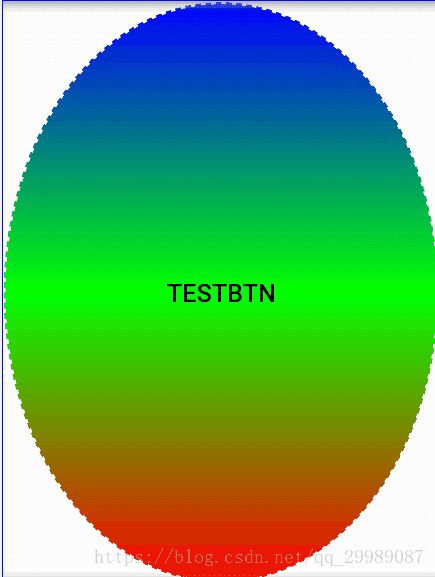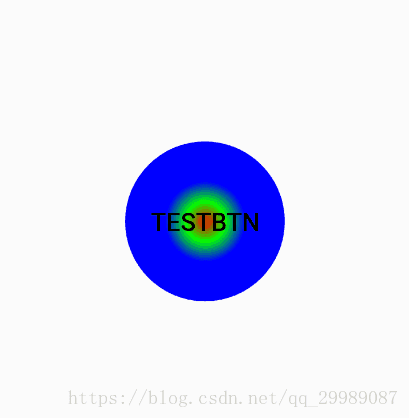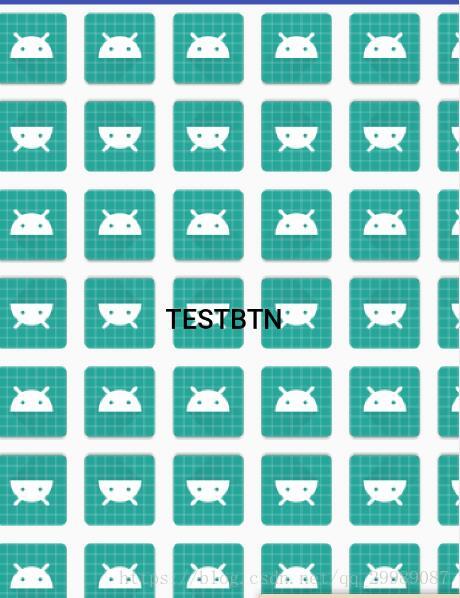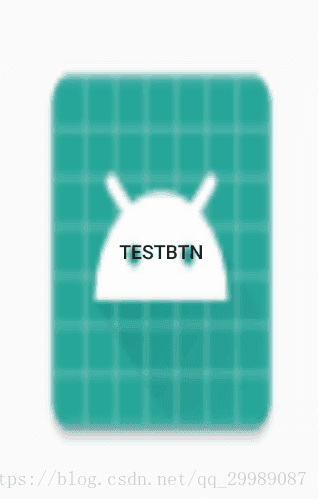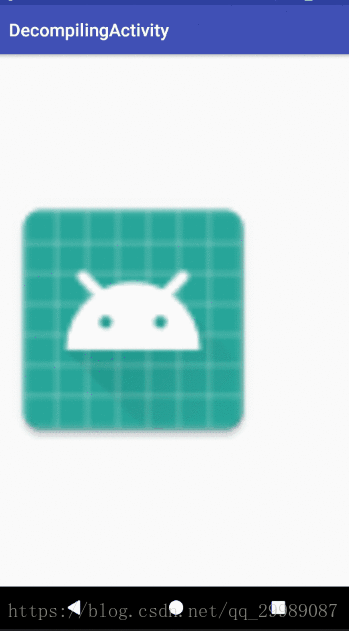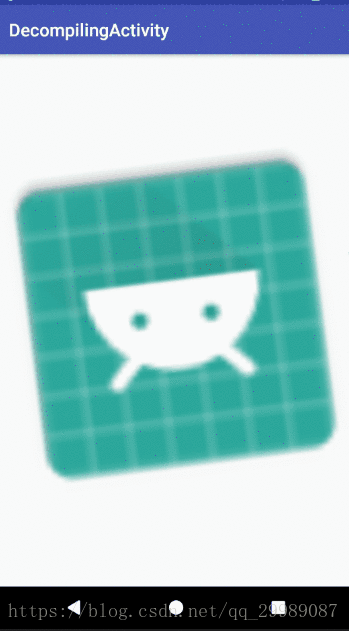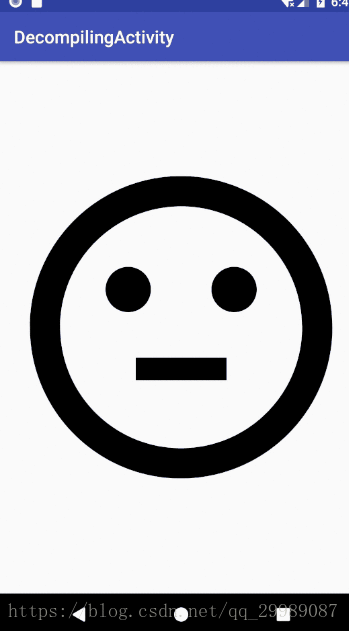Android各种Drawable讲解和demo实例
转载自 :
https://blog.csdn.net/linghu_java/article/details/42119969
PS:文字内容基本搬自所转载的博客,但是所有代码和图片均为博主实践而来,不过,归根结底,还是用的别人的轮子,所以还是归为转载。
Android把可绘制的对象抽象为Drawable,不同的图形图像资源就代表着不同的drawable类型。Android FrameWork提供了一些具体的Drawable实现,通常在代码中都不会直接接触Drawable的实现类。
在实际的开发过程中,会把使用到的资源都放置在res/drawable目录,剩下的工作交给Android SDK 就行了,当需要使用图片资源的时候,可以使用@drawable标志在xml中引用drawable资源就行,也可以在代码中使用id引用这些drawable资源。
在使用drawable资源的时,有一点需要注意,drawable默认是内存共享的,也就说在不同的地方使用了同一个drawable,它们都指向相同的资源,而且具有相同的状态,如果在一个地方修改了这个drawable,所有使用它的地方都会改变。
Android内置了如下几种Drawable类型:ColorDrawable、GradientDrawable、BitmapDrawable、 NinePatchDrawable、InsetDrawable、ClipDrawable、ScaleDrawable、RotateDrawable、AnimationDrawable、LayerDrawable、LevelListDrawable、StateListDrawable、TransitionDrawable。
除了这些预置的drawable实现类以外,也可以自定义drawable的实现类型,大部分情况都不需要自定义drawable类型,使用系统提供的这些drawable实现类型已经覆盖了很多情况。在实际的编程过程中也很少会接触这些具体drawable实现类型,因为编写android应用程序使用xml可以很容易的创建drawable,只有在程序中需要修改drawable的属性时,才需要使用具体的drawable类型提供的方法来处理。下面就来逐个认识这些Drawable类型。
一、ColorDrawable
ColorDrawable 是最简单的Drawable,它实际上是代表了单色可绘制区域,它包装了一种固定的颜色,当ColorDrawable被绘制到画布的时候会使用颜色填充Paint,在画布上绘制一块单色的区域。
在xml文件中使用color作为根节点来创建ColorDrawable,它只有一个android:color属性,通过它来决定ColorDrawable的颜色,Android并没有提供修改这个颜色值的Api,所以这个颜色一旦设置之后,就不能直接修改了。
下面的xml文件定义了一个颜色为红色的ColorDrawable:
[代码]xml代码:
-
<?xml version="1.0" encoding="utf-8"?> -
<color xmlns:android="http://schemas.android.com/apk/res/android" -
android:color="#ff0000"> -
</color>
当然也可以使用Java代码创建ColorDrawable,需要注意的是Android中使用一个int类型的数据表示颜色值,通常习惯使用十六进制格式的数据表示颜色值。一个int类型包含四个字节,分别代表颜色的4个组成部分:透明度(Alpha)、红(RED)、绿(GREEN)、蓝(BLUE),每个部分由一个字节(8个bit)表示,取值范围为0~255。在xml中使用颜色时可以省略透明度(Alpha)部分,如#ff0000表示红色。但是在代码中必须要明确指出透明度(Alpha)代表的数据,如果省略了就表示完全透明的颜色,例如0xFFFF0000表示红色,而0xFF0000虽然也表示红色,但它却是完全透明的,也就是说当绘制到画布上时,看不出有任何效果。
二、GradientDrawable
GradientDrawable 表示一个渐变区域,可以实现线性渐变、发散渐变和平铺渐变效果,在Android中可以使用GradientDrawable表示很多复杂而又绚丽的界面效果。
可以使用xml定义GradientDrawable,相对于ColorDrawable类型,GradientDrawable要复杂很多,它有很多的元素组成。在xml文件中使用shape作为根节点来创建GradientDrawable,它包含很多属性和子节点,下面是GradientDrawable的xml文档节点结构。
-
<?xml version="1.0" encoding="utf-8"?> -
<shape xmlns:android="http://schemas.android.com/apk/res/android"> -
<size /> //定义区域的大小 -
<gradient>//设置区域背景的渐变效果 -
<solid/>//设置区域的背景颜色,如果设置了solid会覆盖gradient的效果 -
<stroke />//设置区域的边框效果 -
<padding />//设置区域的内边距 -
</shape>
在我们实际操作shape的时候我们需要先了解shape的各种属性的作用:
-
<?xml version="1.0" encoding="utf-8"?> -
<shape -
xmlns:android="http://schemas.android.com/apk/res/android" -
android:shape=["rectangle" | "oval" | "line" | "ring"] //共有4种类型,矩形(默认)/椭圆形/直线形/环形 -
// 以下4个属性只有当类型为环形时才有效 -
android:innerRadius="dimension" //内环半径 -
android:innerRadiusRatio="float" //内环半径相对于环的宽度的比例,比如环的宽度为50,比例为2.5,那么内环半径为20 -
android:thickness="dimension" //环的厚度 -
android:thicknessRatio="float" //环的厚度相对于环的宽度的比例 -
android:useLevel="boolean"> //如果当做是LevelListDrawable使用时值为true,否则为false. -
<corners //定义圆角 -
android:radius="dimension" //全部的圆角半径 -
android:topLeftRadius="dimension" //左上角的圆角半径 -
android:topRightRadius="dimension" //右上角的圆角半径 -
android:bottomLeftRadius="dimension" //左下角的圆角半径 -
android:bottomRightRadius="dimension" /> //右下角的圆角半径 -
<gradient //定义渐变效果 -
android:type=["linear" | "radial" | "sweep"] //共有3中渐变类型,线性渐变(默认)/放射渐变/扫描式渐变 -
android:angle="integer" //渐变角度,必须为45的倍数,0为从左到右,90为从上到下 -
android:centerX="float" //渐变中心X的相当位置,范围为0~1 -
android:centerY="float" //渐变中心Y的相当位置,范围为0~1 -
android:startColor="color" //渐变开始点的颜色 -
android:centerColor="color" //渐变中间点的颜色,在开始与结束点之间 -
android:endColor="color" //渐变结束点的颜色 -
android:gradientRadius="float" //渐变的半径,只有当渐变类型为radial时才能使用 -
android:useLevel=["true" | "false"] /> //使用LevelListDrawable时就要设置为true。设为false时才有渐变效果 -
<padding //内部边距 -
android:left="dimension" -
android:top="dimension" -
android:right="dimension" -
android:bottom="dimension" /> -
<size //自定义的图形大小 -
android:width="dimension" -
android:height="dimension" /> -
<solid //内部填充颜色 -
android:color="color" /> -
<stroke //描边 -
android:width="dimension" //描边的宽度 -
android:color="color" //描边的颜色 -
// 以下两个属性设置虚线 -
android:dashWidth="dimension" //虚线的宽度,值为0时是实线 -
android:dashGap="dimension" /> //虚线的间隔 -
</shape>
好了现在我们可以继续操作了:
我们只需要在主XML布局中定义如下:
-
<LinearLayout -
android:orientation="vertical" -
android:layout_width="match_parent" -
android:layout_height="match_parent"> -
<Button -
android:id="@+id/bt_testBtn" -
android:layout_width="match_parent" -
android:layout_height="match_parent" -
android:textSize="22sp" -
android:text="TestBtn" -
android:background="@drawable/bitmap_demo" -
/> -
</LinearLayout>
之后效果的实现,都只需要更改android:background=""这一栏即可
以下是几种不同渐变效果实现的xml文件代码和示例图:
-
<?xml version="1.0" encoding="utf-8"?> -
<!--线性椭圆渐变--> -
<shape xmlns:android="http://schemas.android.com/apk/res/android" -
android:shape="oval" -
> -
<gradient -
android:startColor="#ff0000" -
android:centerColor="#00ff00" -
android:endColor="#0000ff" -
android:angle="90" -
/> -
<stroke -
android:color="#fff" -
android:width="3dp" -
android:dashWidth="4dp" -
android:dashGap="5dp" -
/> -
</shape>
以下是几种不同渐变效果实现的xml文件代码和示例图
-
<?xml version="1.0" encoding="utf-8"?> -
<!--平铺渐变的椭圆--> -
<shape xmlns:android="http://schemas.android.com/apk/res/android" -
android:shape="ring" -
android:innerRadiusRatio="8" -
android:thicknessRatio="5" -
android:useLevel="false" -
> -
<gradient -
android:type="linear" -
android:useLevel="false" -
android:startColor="#ff0000" -
android:centerColor="#00ff00" -
android:endColor="#0000ff" -
/> -
</shape>
以下是几种不同渐变效果实现的xml文件代码和示例图
-
<?xml version="1.0" encoding="utf-8"?> -
<!--发散渐变效果的圆--> -
<shape xmlns:android="http://schemas.android.com/apk/res/android" -
android:shape="ring" -
android:innerRadius="0dp" -
android:thickness="70dp" -
android:useLevel="false" -
> -
<gradient -
android:type="radial" -
android:useLevel="false" -
android:gradientRadius="70" -
android:startColor="#ff0000" -
android:centerColor="#00ff00" -
android:endColor="#0000ff" -
/> -
</shape>
三、BitmapDrawable
BitmapDrawable 是对bitmap的一种包装,可以设置它包装的bitmap在BitmapDrawable区域内的绘制方式,如平铺填充、拉伸填充或者保持图片原始大小,也可以在BitmapDrawable区域内部使用gravity指定的对齐方式。
在xml文件中使用bitmap作为根节点来定义BitmapDrawable。
下面的xml代码定义一个BitmapDrawable,同时设置了BitmapDrawable的tileMode 属性为mirror,通过这样设置会使用小图片在水平和竖直方向做镜面平铺效果。
-
<?xml version="1.0" encoding="utf-8"?> -
<bitmap xmlns:android="http://schemas.android.com/apk/res/android" -
android:src="@drawable/ic_launcher" -
android:tileMode="mirror" -
android:antialias="true" -
android:dither="true"> -
</bitmap>
这里出现图片平铺的原因是因为设置了
下面在实现nine-patch drawable 对比的时候,还会显示去掉该平铺字段的效果。
四、NinePatchDrawable
NinePatchDrawable,“点九图”是Andriod平台的一种特殊的图片格式,文件扩展名为:.9.png。支持Android平台的手机类型很多,有多种不同的分辨率,很多控件的切图文件在被放大拉伸后,边角会模糊失真。在android平台下使用“点九”图片处理技术,可以将图片横向和纵向同时进行拉伸,以实现在多分辨率下的完美显示效果。点九图片在拉伸时仍能保留图像的渐变质感和圆角的精细度。
Android SDK工具集提供了处理点九图片的工具,可以通过draw9patch.bat运行,通过这个工具可以很容易把普通的PNG图片处理成“点九”图片。从它的名字也很容易理解“点九”图的含义,其实相当于把一张PNG图分成了9个部分(九宫格),分别为4个角,4条边,以及一个中间区域,4个角是不做拉伸的,所以还能一直保持圆角的清晰状态,而2条水平边和2条垂直边分别只做水平和垂直拉伸,所以不会出现边框被拉粗的情况,只有中间用黑线指定的区域做拉伸,通过这种处理方式图片才不会失真。
我们对默认的ic_launcher做9 patch处理,处理后结果如下:图片名为:ic_9pathch.9.png
xml代码:
-
<?xml version="1.0" encoding="utf-8"?> -
<nine-patch -
xmlns:android="http://schemas.android.com/apk/res/android" -
android:src="@drawable/ic_9patch" -
android:dither="true" -
/>
最终效果:
如果不用nine-patch处理,就用原本ic_launcher的代码和效果如下:
-
<?xml version="1.0" encoding="utf-8"?> -
<bitmap xmlns:android="http://schemas.android.com/apk/res/android" -
android:src="@drawable/ic_launcher" -
> -
</bitmap>
这也是不使用平铺效果的bitmap-drawable效果图
使用了*.9.png图片技术后,只需要采用一套界面切图去适配不同的分辨率,而且大幅减少安装包的大小。Android FrameWork在显示点九图片时使用了高效的优化算法,所示应用程序不需要专门做处理就可以实现图片拉伸自适应,减少了代码量和实际开发的工作量。
最后,需要指出的是,Android虽然可以使用Java代码创建NinePatchDrawable,但是极少情况会那么做,主要的原因是由于Android SDK会在编译工程时对点九图片进行编译,形成特殊格式的图片。使用代码创建NinePatchDrawable时只能针对编译过的点九图片资源,对于没有编译过的点九图片资源都当做BitmapDrawable对待。在使用点九图片时需要注意的是,点九图只能适用于拉伸的情况,对于压缩的情况并不适用,如果需要适配很多分辨率的屏幕时需要把点九图做的小一点。
五、InsetDrawable
InsetDrawable 表示一个drawable嵌入到另外一个drawable内部,并且在内部留一些间距,这一点很像drawable的padding属性,区别在于 padding表示drawable的内容与drawable本身的边距,insetDrawable表示两个drawable和容器之间的边距。当控件需要的背景比实际的边框小的时候比较适合使用InsetDrawable。
在xml文件中使用inset作为跟节点定义InsetDrawable。
下面的xml定义了一个四边边距都为50dip的InsetDrawable,代码如下:
-
<?xml version="1.0" encoding="utf-8"?> -
<inset xmlns:android="http://schemas.android.com/apk/res/android" -
android:drawable="@drawable/no_ninepatch_demo" -
android:inset="50dp" -
> -
</inset>
上面代码中no_ninepatch_demo就是上面不使用平铺效果图的drawable。
最终结果如下:
我们可以较之前,现在有了一定的边距。
六、ClipDrawable
ClipDrawable 是对一个Drawable进行剪切操作,可以控制这个drawable的剪切区域,以及相相对于容器的对齐方式,android中的进度条就是使用一个ClipDrawable实现效果的,它根据level的属性值,决定剪切区域的大小。
在xml文件中使用clip作为根节点定义ClipDrawable。
需要注意的是ClipDrawable是根据level的大小控制图片剪切操作的,官方文档的note中提到:The drawable is clipped completely and not visible when the level is 0 and fully revealed when the level is 10,000。也就是level的大小从0到10000,level为0时完全不显示,为10000时完全显示。是用Drawable提供的setLevel(int level)方法来设置剪切区域。
好吧:发现被自己坑了,这里需要对之前的整个代码进行修改:
主xml button改为imageview
-
<LinearLayout -
android:orientation="vertical" -
android:layout_width="match_parent" -
android:layout_height="match_parent"> -
<ImageView -
android:id="@+id/iv_testIv" -
android:layout_width="match_parent" -
android:layout_height="match_parent" -
android:textSize="22sp" -
android:src="@drawable/clip_demo" -
/> -
</LinearLayout>
MainActivity也需要进行操作:
-
private ImageView iv_testIv ; -
@Override -
protected void onCreate(@Nullable Bundle savedInstanceState) { -
super.onCreate(savedInstanceState); -
setContentView(R.layout.activity_main); -
iv_testIv = (ImageView) findViewById(R.id.iv_testIv); -
//获取图片所显示的ClipDrawble对象 -
final ClipDrawable drawable = (ClipDrawable) iv_testIv.getDrawable(); -
final Handler handler = new Handler() { -
public void handleMessage(Message msg) { -
if (msg.what == 0x1233) { -
//修改ClipDrawable的level值 -
if (drawable != null) -
drawable.setLevel(drawable.getLevel() + 200); -
} -
} -
}; -
final Timer timer = new Timer(); -
timer.schedule(new TimerTask() { -
public void run() { -
Message msg = new Message(); -
msg.what = 0x1233; -
//发送消息,通知应用修改ClipDrawable对象的level值 -
handler.sendMessage(msg); -
//取消定时器 -
if (drawable!=null) -
if (drawable.getLevel() >= 10000) { -
timer.cancel(); -
} -
} -
}, 0, 30); -
}
最终结果为:
七、ScaleDrawable
ScaleDrawable是对一个Drawable进行缩放操作,可以根据level属性控制这个drawable的缩放比率,也可以设置它在容器中的对齐方式。
在xml文件中使用scale作为根节点来创建RotateDrawable。
创建ScaleDrawable的代码如下:
-
<?xml version="1.0" encoding="utf-8"?> -
<scale xmlns:android="http://schemas.android.com/apk/res/android" -
android:drawable="@drawable/ic_launcher" -
android:scaleHeight="100%" -
android:scaleWidth="100%" -
> -
</scale>
然后还需要修改MainActivity,在上一步的基础上:
-
//获取图片所显示的ClipDrawble对象 -
// final ClipDrawable drawable = (ClipDrawable) iv_testIv.getDrawable(); -
//获取图片的ScaleDrawable -
final ScaleDrawable drawable = (ScaleDrawable) iv_testIv.getDrawable() ;
改动这两行就可以了。
最后效果:
八、 RotateDrawable
RotateDrawable 是对一个Drawable进行旋转操作,可以根据level属性控制这个drawable旋转角度,也可以设置相对于它所在容器的对齐方式。
在xml文件中使用rotate作为根节点来定义RotateDrawable.
-
<?xml version="1.0" encoding="utf-8"?> -
<rotate xmlns:android="http://schemas.android.com/apk/res/android" -
android:drawable="@drawable/ic_launcher" -
android:pivotX="50%" -
android:pivotY="50%" -
android:fromDegrees="0" -
android:toDegrees="360" -
> -
</rotate>
经过上面上个实例,相信大家都知道了,现在还需要修改MainActivity中的drawable
-
//获取图片所显示的ClipDrawble对象 -
//final ClipDrawable drawable = (ClipDrawable) iv_testIv.getDrawable(); -
//获取图片的ScaleDrawable -
//final ScaleDrawable drawable = (ScaleDrawable) iv_testIv.getDrawable() ; -
//获取图片的RotateDrawable -
final RotateDrawable drawable = (RotateDrawable) iv_testIv.getDrawable() ;
最终效果:
九、AnimationDrawable
AnimationDrawable 对应于Android中的帧动画,就是把一系列的drawable按照一定的顺序,一帧一帧的播放,并且可以使用android:oneshot属性设置是否循环播放。
在xml文件中使用animation-list作为根节点定义AnimationDrawable,使用item设置需要播放的每一帧使用的drawable资源,以及每一帧持续的时常。
下面的代码定义了一个包含五帧的AnimationDrawable,帧间隔为300毫秒,代码如下
-
<?xml version="1.0" encoding="utf-8"?> -
<animation-list xmlns:android="http://schemas.android.com/apk/res/android" -
android:oneshot="false" -
> -
<item -
android:drawable="@drawable/ic_sentiment_dissatisfied_black_24dp" -
android:duration="300" -
/> -
<item -
android:drawable="@drawable/ic_sentiment_neutral_black_24dp" -
android:duration="300" -
/> -
<item -
android:drawable="@drawable/ic_sentiment_satisfied_black_24dp" -
android:duration="300" -
/> -
<item -
android:drawable="@drawable/ic_sentiment_very_dissatisfied_black_24dp" -
android:duration="300" -
/> -
</animation-list>
同样的我们还需要去修改MainActivity中的drawable相关代码,另外AnimationDrawable还需要手动启动
-
//获取图片所显示的ClipDrawble对象 -
//final ClipDrawable drawable = (ClipDrawable) iv_testIv.getDrawable(); -
//获取图片的ScaleDrawable -
//final ScaleDrawable drawable = (ScaleDrawable) iv_testIv.getDrawable() ; -
//获取图片的RotateDrawable -
//final RotateDrawable drawable = (RotateDrawable) iv_testIv.getDrawable() ; -
//获取图片的AnimationDrawable -
final AnimationDrawable drawable = (AnimationDrawable) iv_testIv.getDrawable() ;
我们再去修改之后handle中的代码,添加一个start启动AnimationDrawable
-
final Handler handler = new Handler() { -
public void handleMessage(Message msg) { -
if (msg.what == 0x1233) { -
//修改Drawable的level值 -
if (drawable != null) -
{ -
drawable.start(); -
drawable.setLevel(drawable.getLevel() + 200); -
} -
} -
} -
};
PS:AnimationDrawable中level没有用了,但是保留也不会显示错误
最终效果:
十、LayerDrawable
LayerDrawable 管理一组drawable,每个drawable都处于不同的层,当它们被绘制的时候,按照顺序全部都绘制到画布上。虽然这些drawable会有交差或者重叠的区域,但是它们是位于不同的层,彼此之间不会影响。
在xml文件中使用layer-list作为根节点来定义LayerDrawable,通过item子节点定义每一层的drawable,layer-list没有属性节点,只包含item子节点。
下面的xml定义了一个包含三层的LayerDrawable,为了清楚的看到它们分别位于不同的层,可以给每一层都设置了一些透明度,代码如下:
-
<?xml version="1.0" encoding="utf-8"?> -
<layer-list xmlns:android="http://schemas.android.com/apk/res/android"> -
<item -
android:drawable="@drawable/ic_sentiment_very_dissatisfied_black_24dp" -
/> -
<item -
android:drawable="@drawable/ic_sentiment_satisfied_black_24dp"/> -
<item -
android:drawable="@drawable/ic_sentiment_neutral_black_24dp"/> -
</layer-list>
最后,我们先去MainActivity中注释掉所有drawable相关的代码段。
然后运行得到:
可以发现,这是上面drawable中几张图的叠加。
十一、LevelListDrawable
管理一组drawable,每一个drawable都对应一个level范围,当它们被绘制的时候,根据level属性值选取对应的一个drawable绘制到画布上。
在xml文件中使用level-list作为根节点来定义LevelListDrawable,通过item子节点定义每一层的drawable,level-list没有属性节点,只包含item子节点。
XML代码如下:
-
<?xml version="1.0" encoding="utf-8"?> -
<level-list xmlns:android="http://schemas.android.com/apk/res/android"> -
<item -
android:drawable="@drawable/ic_sentiment_neutral_black_24dp" -
android:maxLevel="2000" -
/> -
<item -
android:drawable="@drawable/ic_sentiment_satisfied_black_24dp" -
android:maxLevel="4000" -
/> -
<item -
android:drawable="@drawable/ic_sentiment_very_dissatisfied_black_24dp" -
android:maxLevel="6000" -
/> -
<item -
android:drawable="@drawable/ic_sentiment_dissatisfied_black_24dp" -
android:maxLevel="10000" -
/> -
</level-list>
由于LevelListDrawable也是根据level来显示不同的item项目。所以我们需要去ManActivity中修改代码
-
public class MainActivity extends AppCompatActivity { -
private static final String TAG = "MainActivity"; -
private ImageView iv_testIv ; -
@Override -
protected void onCreate(@Nullable Bundle savedInstanceState) { -
super.onCreate(savedInstanceState); -
setContentView(R.layout.activity_main); -
iv_testIv = (ImageView) findViewById(R.id.iv_testIv); -
//获取图片所显示的ClipDrawble对象 -
//final ClipDrawable drawable = (ClipDrawable) iv_testIv.getDrawable(); -
//获取图片的ScaleDrawable -
//final ScaleDrawable drawable = (ScaleDrawable) iv_testIv.getDrawable() ; -
//获取图片的RotateDrawable -
//final RotateDrawable drawable = (RotateDrawable) iv_testIv.getDrawable() ; -
//获取图片的AnimationDrawable -
//final AnimationDrawable drawable = (AnimationDrawable) iv_testIv.getDrawable() ; -
final LevelListDrawable drawable = (LevelListDrawable) iv_testIv.getDrawable() ; -
final Handler handler = new Handler() { -
public void handleMessage(Message msg) { -
if (msg.what == 0x1233) { -
//修改Drawable的level值 -
if (drawable != null) -
{ -
// drawable.start(); -
drawable.setLevel(drawable.getLevel() + 200); -
} -
} -
} -
}; -
final Timer timer = new Timer(); -
timer.schedule(new TimerTask() { -
public void run() { -
Message msg = new Message(); -
msg.what = 0x1233; -
//发送消息,通知应用修改ClipDrawable对象的level值 -
handler.sendMessage(msg); -
//取消定时器 -
if (drawable!=null) -
if (drawable.getLevel() >= 10000) { -
drawable.setLevel(0) ; -
//timer.cancel(); -
} -
} -
}, 0, 30); -
} -
}
最终运行的结果为:
十二、StateListDrawable
StateListDrawable管理一组drawable,每一个drawable都对应着一组状态,状态的选择类似于java中的switch-case组合,按照顺序比较状态,当遇到匹配的状态后,就返回对应的drawable,因此需要把最精确的匹配放置在最前面,按照从精确到粗略的顺序排列。
StateListDrawable在Android中使用的非常广泛,所有控件的背景基本上都使用了StateListDrawable,比如按钮就具有很多状态,按下状态、选中状态、默认状态、禁用状态等等,像这样在不用的状态下显示效果不一样的时候,就是需要使用StateListDrawable的时候。
在xml文件中使用selector作为根节点来定义StateListDrawable,并使用item定义不同状态下的drawable。定义如下XML:
-
<?xml version="1.0" encoding="utf-8"?> -
<selector xmlns:android="http://schemas.android.com/apk/res/android"> -
<item -
android:state_pressed="false" -
android:drawable="@color/red" -
/> -
<item -
android:state_pressed="true" -
android:drawable="@color/green" -
/> -
</selector>
我们需要修改主xml文件,因为默认情况ImageView没有点击的功能,我们添加一个Button,为button绑定该drawable。代码很简单,就不再写出。
最终效果:
默认情况:
点击Button
十三、TransitionDrawable
TransitionDrawable 是LayerDrawable的子类,不过它只负责管理两层drawable,并且提供了一个透明度变化的动画,可以控制从一层drawable过度到另外一层drawable的动画效果。
在xml文件中使用transition作为根节点来定义TransitionDrawable,通过item子节点定义两层使用的drawable。
-
<?xml version="1.0" encoding="utf-8"?> -
<transition xmlns:android="http://schemas.android.com/apk/res/android"> -
<item android:drawable="@drawable/ic_sentiment_dissatisfied_black_24dp"/> -
<item android:drawable="@drawable/ic_sentiment_very_dissatisfied_black_24dp"/> -
</transition>
在使用AnimationDrawable的时,需要主动调用startTransition方法启动两个层之间的切换动画,也可以调用reverseTransition方法启动逆向切换动画,它们都可以接受一个毫秒数,作为动画的持续时间。
因此我们需要在MainActivity中去获取相关的TranstionDrawable对象和设置startTranstion
代码如下:
final TransitionDrawable drawable = (TransitionDrawable) iv_testIv.getDrawable() ; drawable.startTransition(2000);最终效果:
最后给上项目的github地址,
https://github.com/547291213/DecompilingActivity/tree/master